Cuando se trata de Android, descargar aplicaciones de terceros es una práctica común para muchos. Pero, ¿y si te dijera que puedes hacer lo mismo en tu máquina con Windows 11? Suena bien, ¿verdad? Vamos a ver.
Microsoft finalmente agregó el soporte prometido para aplicaciones de Android a Windows 11 con el Subsistema de Windows para Android. El gigante tecnológico se ha asociado con Amazon para su tienda de aplicaciones.
Puede consultar esta guía para descargar Amazon Appstore en su PC.
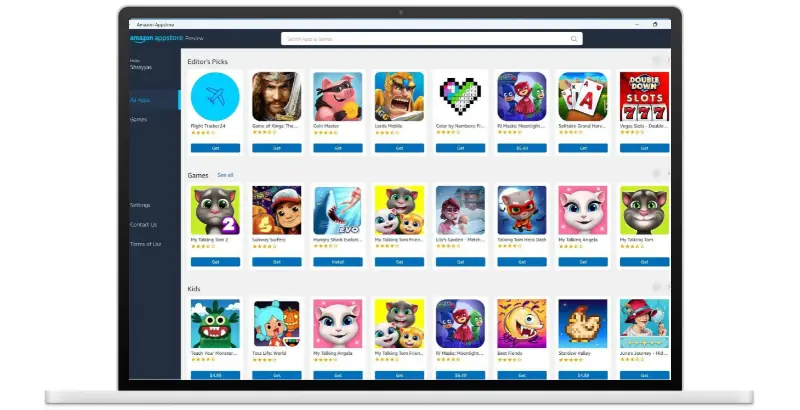
La tienda de aplicaciones de Amazon ofrece algunas aplicaciones de Android útiles, pero la colección es algo limitada.
Microsoft, sin embargo, está trabajando con los desarrolladores de aplicaciones de Android para incorporar más aplicaciones. Pero como técnicamente es Android, puede descargar cualquier aplicación que desee. Echémosle un vistazo.
Prerrequisitos
- Windows 11 con PC / computadora portátil
- Descargar Herramientas de plataforma SDK
- Una conexión a Internet activa
- APK de la aplicación que desea descargar. (Puede usar sitios web como apkmirror.com para descargar estos APK)
Configuración de las herramientas de la plataforma
No se puede descargar ninguna aplicación de terceros en Windows 11 sin las herramientas de la plataforma.
Así que echemos un vistazo a cómo descargar y configurar las herramientas de la plataforma en Windows 11.
- Descarga las herramientas de la plataforma. Ahora haga clic derecho en el archivo zip y presione el botón de extracción.
- Una vez que se extrae el archivo, se creará una carpeta de herramientas de plataforma.
- Ahora, copie el archivo APK de su aplicación preferida y péguelo dentro de la carpeta de herramientas de la plataforma.
Descargue aplicaciones de Android en Windows 11 usando el símbolo del sistema
Inicie el menú de inicio y busque Subsistema de Windows para Android.
- Abra la aplicación y desplácese hacia abajo hasta encontrar el modo desarrollador interruptor de palanca. Habilite la palanca para ingresar al modo de desarrollador. Después de eso, busque la opción de dirección IP y presione el botón Copiar justo al lado para copiar la dirección IP real de la PC.
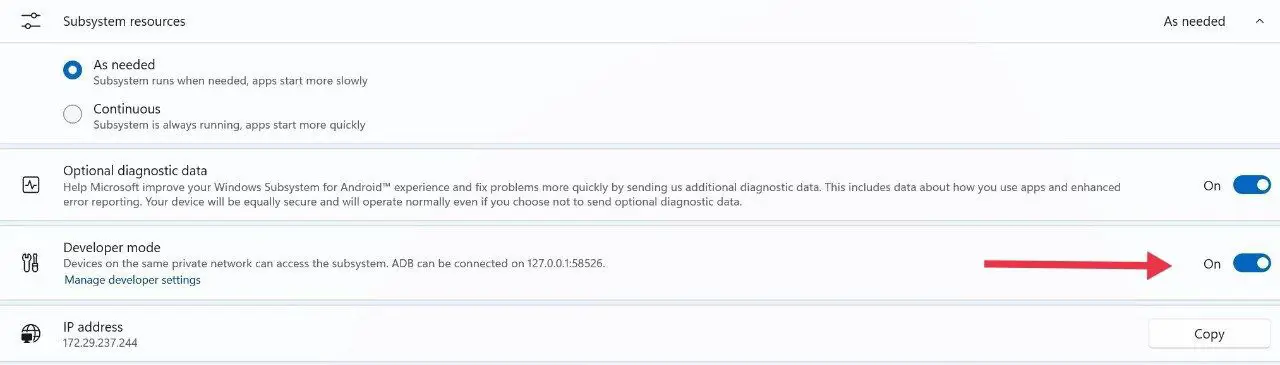
Si obtienes un indisponible error debajo de la dirección IP, abra la aplicación Amazon App Store en segundo plano mientras activa el Subsistema de Windows para Android. - Navegue a la carpeta de herramientas de la plataforma que descargamos anteriormente. Aquí, haga clic en el Barra de dirección en la parte superior y escriba «cmd, ”Luego presione enter.
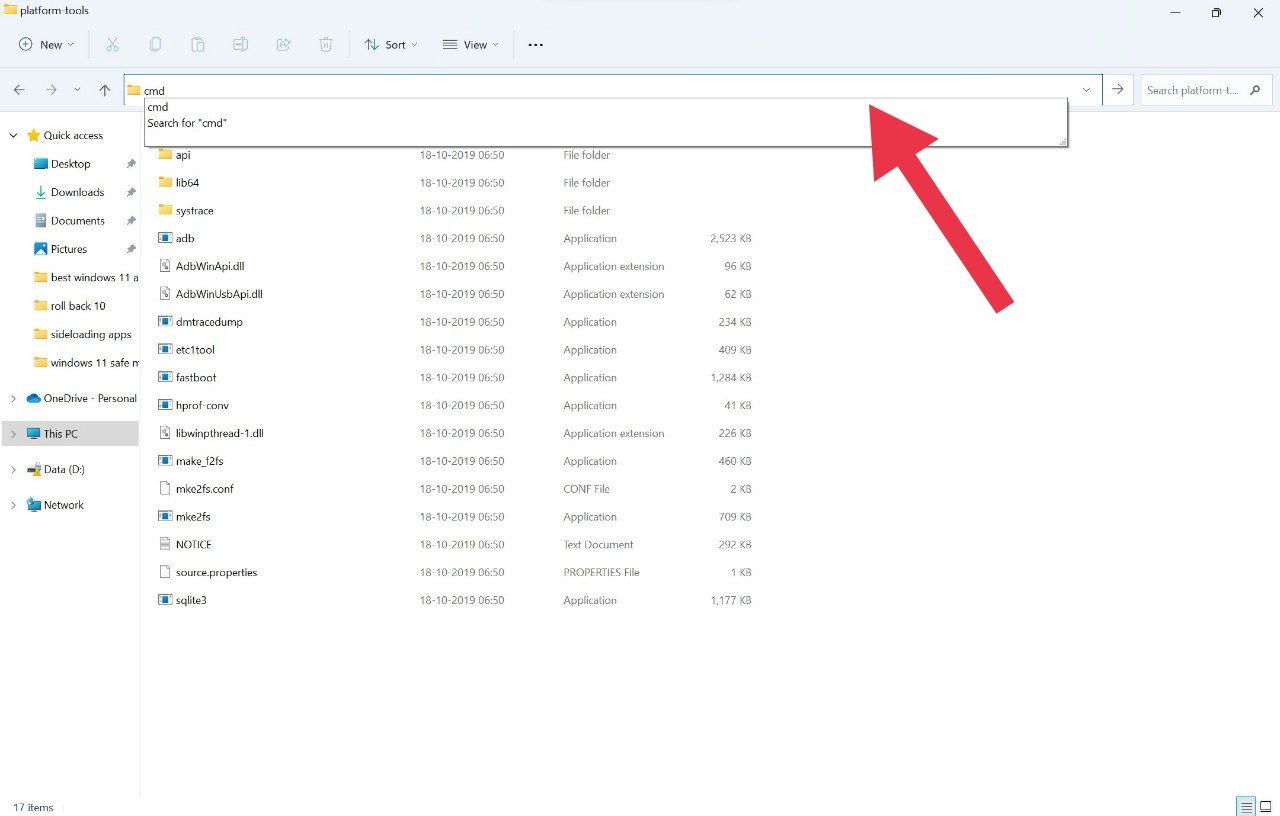
- Aparecerá una ventana de símbolo del sistema. Aquí escribe » ADB connect
”Y luego presione nuevamente enter.
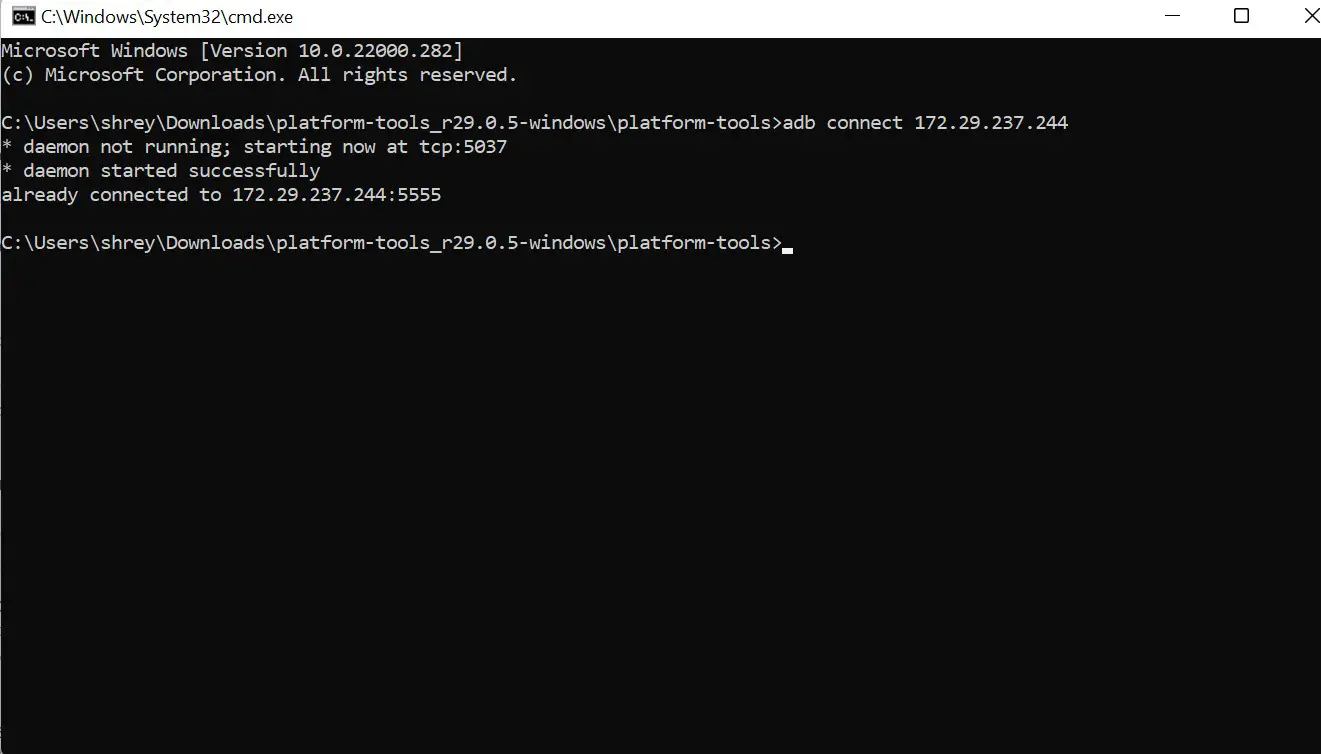
- Una vez que vea el mensaje de conexión exitosa, escriba el comando «Nombre de archivo de instalación de ADB.apk”En el símbolo del sistema. Asegúrese de ingresar el nombre de archivo exacto de la aplicación que desea descargar; de lo contrario, el proceso no funcionará.
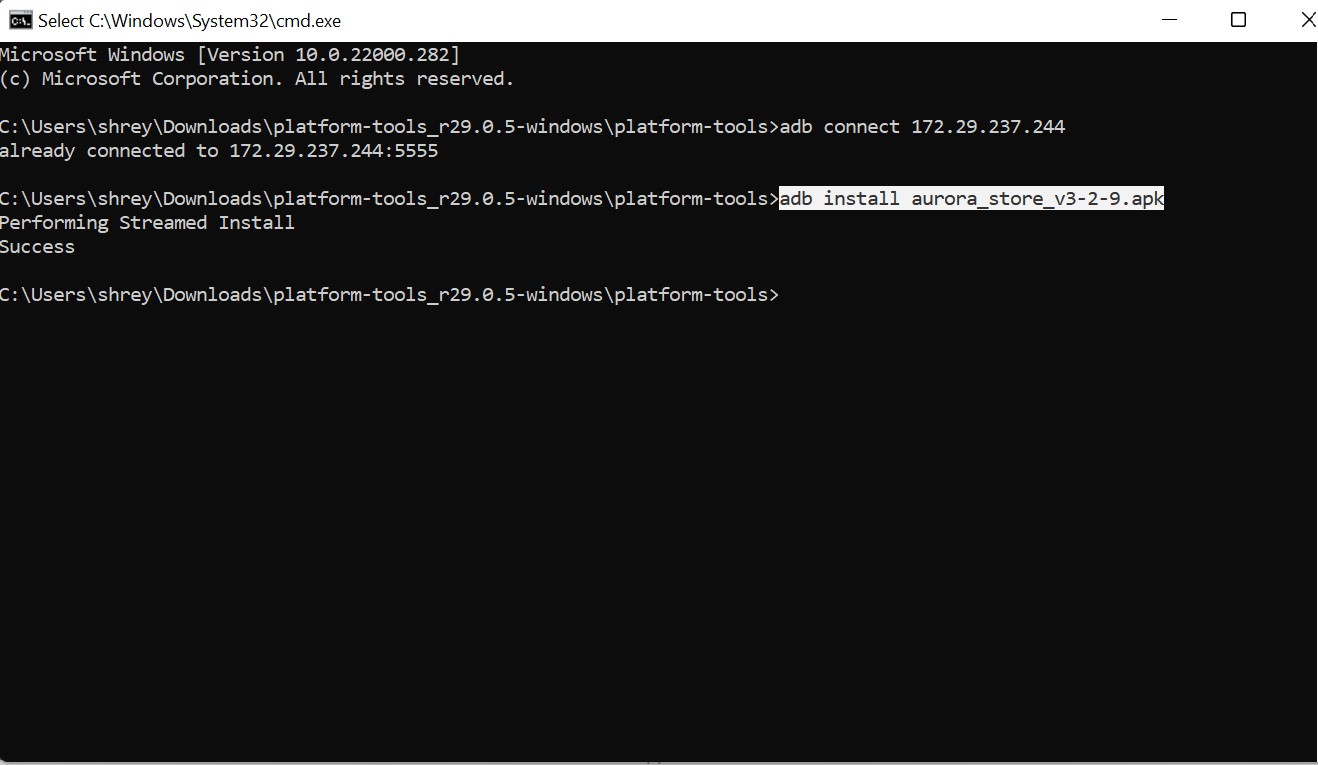
- Boom, espere unos segundos e instalará su aplicación preferida con facilidad.
Asegúrese de que el formato de archivo sea .apk, ya que no podrá descargar nada en otro formato de archivo.
Este proceso lleva mucho tiempo y me gustaría algo más sencillo para descargar varios APK. ¿Hay alguna forma de hacer esto? Bueno, existe una excelente alternativa para hacer precisamente eso.
Aurora Store: alternativa a la tienda de aplicaciones de Amazon
Aurora Store es una tienda de Android muy popular y tiene una gran colección de aplicaciones para elegir, a diferencia de Amazon App Store, que tiene opciones limitadas.
Además, todas las aplicaciones de Aurora Store se pueden instalar de forma gratuita.
Además, una vez que haya instalado Aurora como carga lateral, puede instalar aplicaciones directamente en Windows 11 sin tener que pasar por el largo proceso de CMD, que a muchos les puede resultar engorroso.
Pasos para usar la tienda Aurora
- Después de descargar el Arora usando CMD, abra la aplicación y permita la instalación desde fuentes desconocidas.
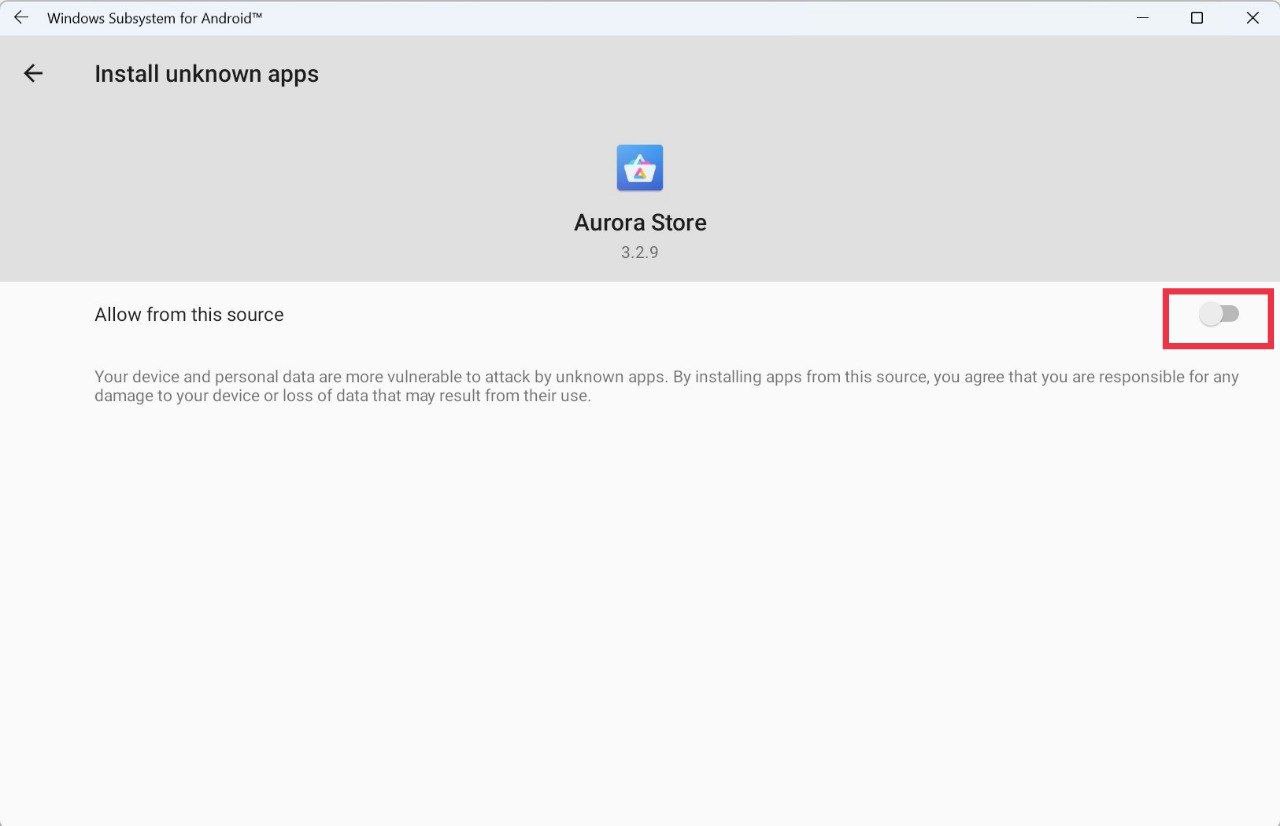
- Ahora, inicie sesión con su cuenta de Google para comenzar a descargar e instalar aplicaciones.
- Elija su aplicación preferida y haga clic en el Instalar en pc botón.
- No puede ser más simple que eso. Obtiene casi todas las aplicaciones disponibles en la Play Store de Google directamente en su máquina con Windows 11.
Cómo desinstalar una aplicación de Android descargada en Windows 11
- Si, por alguna razón, desea desinstalar la aplicación de Android que instaló, o hay un problema de compatibilidad, desinstálela fácilmente.
- Abra el menú de inicio y busque el Panel de control.
- Después de abrir el panel de control, busque la opción de desinstalar un programa.
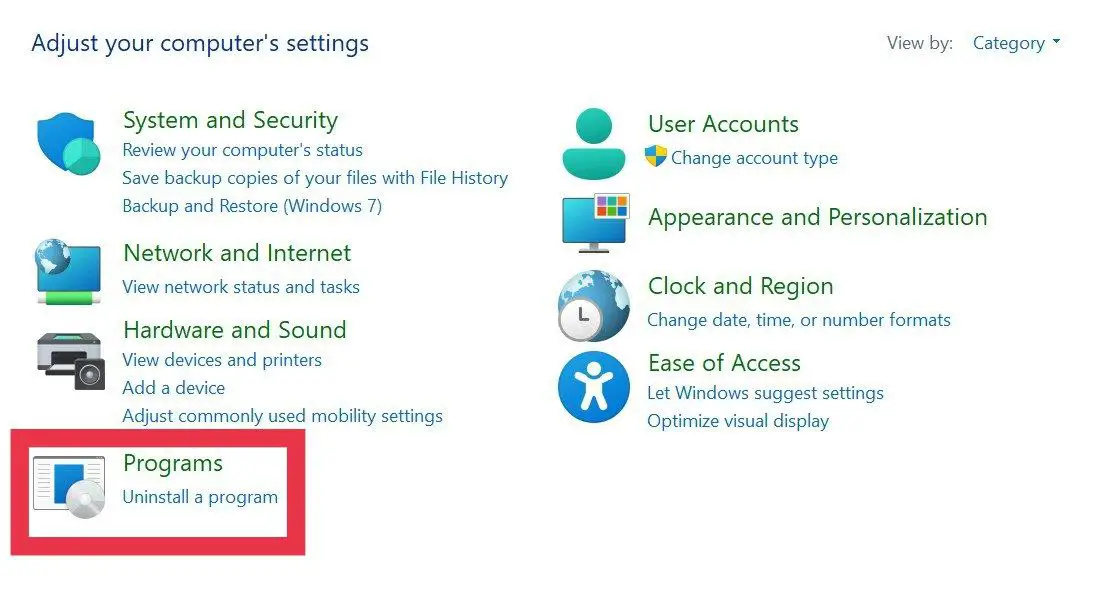
- Ahora, desde el menú desplegable, elija la aplicación que desea desinstalar y haga clic en ella.
- Por último, presione el botón de desinstalación en la esquina superior izquierda y desinstalará la aplicación de Android de su PC con Windows 11.
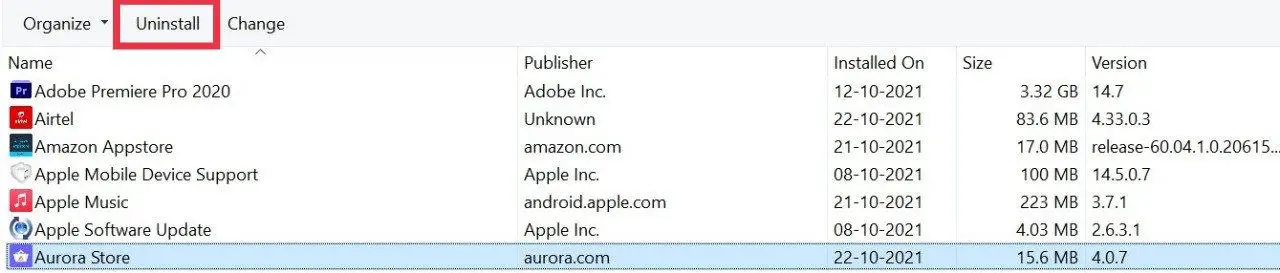
Como puede ver, descargar aplicaciones en Windows 11 con el símbolo del sistema es relativamente fácil y puede descargar literalmente cualquier aplicación con comandos simples de ADB. Puede descargar juegos móviles, reemplazar aplicaciones de escritorio como iTunes con Apple Music (¡finalmente!) Y mucho más.
Preguntas frecuentes
1. ¿Puedo descargar aplicaciones solo en Windows Insider Preview?
Dado que Microsoft todavía está probando el subsistema de Android en el canal beta de Windows 11, actualmente solo puede descargar aplicaciones si está utilizando la versión de vista previa de Insider. Sin embargo, puede descargar el subsistema de Android en Windows 11 Stable (la guía estará disponible próximamente) y sus aplicaciones favoritas sin tener que cambiar al canal beta.
2. ¿Cuáles son los requisitos mínimos del subsistema de Windows para Android?
Los requisitos mínimos para el subsistema son los siguientes.
- Windows 11 22000 o superior
- Mínimo 8 GB de RAM, se recomiendan 16 GB
- La CPU debe admitir el subsistema de Windows
En el momento de redactar esta guía, solo está disponible para Windows Insiders (canal beta) por ahora.
3. ¿Todas las aplicaciones de Android son compatibles con Windows 11?
Lamentablemente no. Dado que Windows 11 no tiene servicios de Google, es posible que algunas aplicaciones no funcionen según lo previsto porque requieren los servicios de Google. Además, otras aplicaciones pueden tener problemas de compatibilidad / fallas porque no están completamente optimizadas para Windows 11. Sin embargo, esperamos que el soporte mejore con el tiempo.
4. ¿Debo deshabilitar la opción de configuración del desarrollador después de descargar la aplicación?
Bueno, no hay nada de malo en dejar habilitada la configuración del desarrollador. Pero puede deshabilitarlo si lo desea, y no afectará la aplicación de Android que acaba de descargar.
